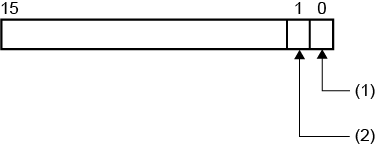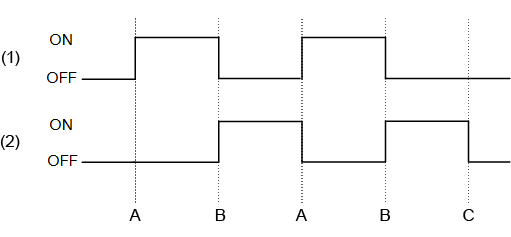属性 (操作日志)
| [操作日志] |
| [启用] |
人机界面上的记录操作。 |
有关记录信息,请参见以下内容。 |
| [最大记录数] |
设置操作日志记录保存数量。当操作日志超过设置值时,将执行 [[另存为]已满时的操作] 字段指定的处理方法。 设置值范围: 100 - 500 |
可以保存的操作日志记录数取决于保存位置的容量。有关操作日志数据大小的信息,请参阅以下内容。 |
| [触摸对象] |
与对象上的触摸操作相对应的操作将被记录。除具有触摸操作的对象(如开关和数值显示)外,还适用于设置有触摸触发条件的对象。 |
有关记录信息,请参见以下内容。 |
| [Web Viewer登录/注销/失败] |
选中此复选框可将Web Viewer登录操作添加到操作日志中。 记录的操作包括Web Viewer客户端登录、注销、登录错误、由于登录失败而导致的锁定,以及恢复被锁定的用户。 |
| [启用] |
将人机界面上的操作日志保存到文件。 |
有关导出的信息,请参阅以下内容。 |
| [数据存储] |
在下列中选择导出文件位置。 |
|
| [附加日期/时间] |
在导出文件名称的末尾,附加导出日期和时间。 |
| [检测修改] |
检测导出文件中的修改。使用 Export File Validation tool 检测修改。 |
启用 [检测修改] 时,导出文件的第一行将添加一个字母数字字符串。Export Validation Tool 使用此字符串来检测文件数据中的修改。使用 Export Validation Tool 时,请勿删除或修改此字符串。 |
| [文件夹名称] 'OperationLog.ExportData.FolderName' |
设置文件夹的名称。(示例: \Log) 导出文件将保存在指定文件夹中根据导出日期和时间创建的子文件夹中。 |
数据绑定支持: 要用作绑定源,请参阅以下内容。 当用作绑定目标时,可以关联的绑定源如下。 有关数据绑定概念的更多信息,请参阅以下内容。 |
| [文件名] 'OperationLog.ExportData.OutputFileName' |
设置导出文件的名称。(示例: LogData) |
数据绑定支持: 要用作绑定源,请参阅以下内容。 当用作绑定目标时,可以关联的绑定源如下。 有关数据绑定概念的更多信息,请参阅以下内容。 |
| [保存状态] 'OperationLog.ExportStatus.SaveStatus' |
设置一个整数变量以保存导出过程的开始和完成状态。从属性标记中,选择 [变量]。 |
导出时,以下内容将保存在保存状态中。 数据绑定支持: 要用作绑定源,请参阅以下内容。 当用作绑定目标时,可以关联的绑定源如下。 有关数据绑定概念的更多信息,请参阅以下内容。 |
| [错误状态] 'OperationLog.ExportStatus.ErrorStatus' |
设置一个整数变量以保存导出过程的结果。从属性标记中,选择 [变量]。 |
当 [保存状态] 字段中指定的变量的结束位 (位位置:1) 为 ON 时,错误状态中将出现以下结果。 数据绑定支持: 要用作绑定源,请参阅以下内容。 当用作绑定目标时,可以关联的绑定源如下。 有关数据绑定概念的更多信息,请参阅以下内容。 |
| [另存为] |
在下列中选择操作日志的位置。 |
当您使用外部存储设备来保存操作日志时,在移除外部存储设备前,请关闭人机界面。 如果您在关闭人机界面前移除外部存储设备,即使再次插入外部存储设备,也无法保存操作日志。在这种情况下,请在插入外部存储设备后重新启动人机界面。 我们建议您避免选择经常从人机界面上移开的外部存储设备。
|

 变量]
变量]